PDF-каталоги помогают представить информацию о продуктах и услугах. С их помощью легко обмениваться данными с клиентами и партнерами. Создание PDF-каталогов легко и эффективно с нашим руководством и лучшими инструментами.
Перед тем как делать PDF-каталог, важно понять, что это - электронный документ с информацией о продуктах или услугах, иллюстрациями, описаниями и другими деталями, чтобы привлечь внимание клиентов. Каталоги широко используются в разных сферах бизнеса, таких как розничная торговля, туризм, гостиничный бизнес, и другие.
Один из лучших инструментов для создания PDF-каталога - это Adobe InDesign. Эта программа предоставляет широкие возможности для создания профессиональных макетов и дизайна. Она позволяет добавлять и форматировать текст, изображения, таблицы и другие элементы, чтобы создать привлекательный и информативный каталог. Кроме того, InDesign имеет функцию экспорта в PDF, что делает его идеальным выбором для создания PDF-каталогов. Есть и другие инструменты, например, Canva, Lucidpress и другие, которые могут быть доступными и удобными для создания PDF-каталогов.
Создание PDF-каталога: пошаговое руководство

Создание PDF-каталога может быть полезным для различных целей, будь то показ товаров, представление контента в доступном формате или деловая презентация. В этом руководстве мы рассмотрим пошаговый процесс создания PDF-каталога с использованием лучших инструментов.
- Выберите инструмент для создания PDF-каталога. Можно использовать программы, такие как Adobe InDesign, Microsoft Word или онлайн-сервисы, например, Smallpdf или PDFescape. Выберите подходящий инструмент и установите или зарегистрируйтесь в нем.
- Подготовьте контент для каталога. Соберите изображения товаров, описания, цены и другую информацию. Отформатируйте контент в соответствии с дизайном.
- Создайте макет каталога. Откройте выбранный инструмент, создайте новый документ, настройте параметры страницы, размер и ориентацию. Разместите изображения и текстовые блоки.
- Настройте дизайн каталога. Используйте доступные функции для настройки шрифтов, цветовой схемы, стилей и расположения элементов, чтобы сделать макет каталога привлекательным и удобным.
- Добавьте элементы взаимодействия, например, ссылки на веб-сайты, кликабельные иллюстрации или таблицы содержания, используя соответствующие инструменты.
- Проверьте и исправьте ошибки. Перед экспортом в PDF формат внимательно просмотрите каталог на ошибки, опечатки и размещение контента, чтобы убедиться, что все выглядит так, как задумано.
- Экспортируйте в PDF формат. После завершения работы и исправления ошибок экспортируйте ваш каталог в PDF формат. Выберите соответствующие настройки экспорта, такие как качество изображений или включение гиперссылок, если необходимо.
- Проверьте созданный PDF-каталог. Откройте файл после экспорта и убедитесь, что все элементы отображаются правильно. Проверьте работу гиперссылок и других интерактивных элементов.
Теперь вы готовы создавать свои собственные PDF-каталоги. Следуйте этим шагам и используйте лучшие инструменты для создания профессиональных и привлекательных каталогов, которые помогут реализовать ваши цели.
Выбор инструмента для создания PDF-каталога
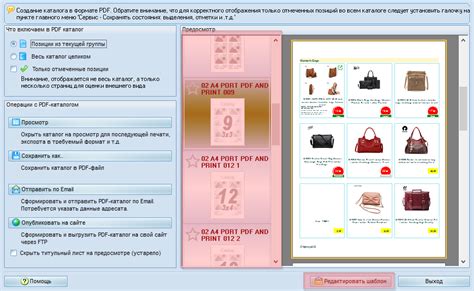
Существует множество инструментов для создания PDF-каталога. Но выбор правильного инструмента может быть сложным. Вот несколько важных факторов:
- Функциональность: Убедитесь, что выбранный инструмент имеет все необходимые функции для вашего каталога. Некоторые инструменты могут предлагать разные возможности, такие как добавление изображений, создание интерактивных элементов и настройка дизайна. Чем больше функций, тем больше возможностей для создания привлекательного каталога.
- Удобство использования: Важно выбрать простой инструмент для создания каталога. Оцените его интерфейс и удобство, чтобы сэкономить время и силы.
- Качество и гибкость оформления: Выберите инструмент с высоким качеством оформления. Настройте шрифты, цвета, фон и расположение элементов для создания уникального и профессионального каталога.
- Совместимость: Проверьте, совместим ли выбранный инструмент с форматами и системами, которые вы собираетесь использовать. Убедитесь, что инструмент позволяет сохранять и экспортировать файлы в формате PDF, который является стандартным форматом для каталогов. Также проверьте, совместим ли инструмент с вашей операционной системой и другими программами, которые вы можете использовать в своей работе.
- Отзывы и рекомендации пользователей: Перед принятием окончательного решения, прочитайте отзывы и рекомендации других пользователей о выбранных инструментах. Узнайте, какие преимущества и недостатки есть у каждого инструмента и как хорошо они подходят для создания PDF-каталогов. Это поможет вам сделать более информированный выбор и выбрать лучший инструмент для ваших потребностей.
При выборе инструмента для создания PDF-каталога важно учитывать эти факторы, чтобы получить качественный результат, который соответствует вашим целям и требованиям.
Создание макета и структуры PDF-каталога
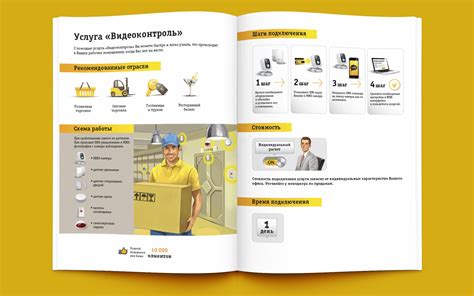
Перед тем как приступить к созданию PDF-каталога, необходимо разработать макет и определить структуру документа. В этом разделе мы рассмотрим этот процесс подробнее.
1. Определение целей и целевой аудитории
Первый шаг - определить цели каталога и для кого он предназначен. Необходимо продумать, какая информация будет включена и как организована. Также важно учесть целевую аудиторию для максимальной адаптации каталога под ее потребности.
2. Создание структуры каталога
Необходимо создать структуру каталога, которая будет удобной для пользователя. Используйте иерархическую структуру с разделами и подразделами, чтобы организовать информацию и облегчить навигацию.
Пример структуры каталога:
- Введение
- Продукты
- Категория 1
- Категория 2
- Категория 3
- Услуги
- Категория 1
- Категория 2
- Контакты
3. Разработка макета каталога
После определения структуры можно приступить к разработке макета каталога. Макет должен быть четким, привлекательным и удобным для чтения. Используйте сеточную систему для выравнивания элементов и обеспечения консистентности дизайна.
Важно учитывать, что PDF-каталог будет просматриваться на различных устройствах и в разных программах. Необходимо проверить, как оформление и компоновка выглядят на разных экранах и в разных программных средах.
Дизайн и макет каталога должны соответствовать бренду и стилю компании, создавая единый и профессиональный образ.
4. Внедрение элементов дизайна
После создания макета можно добавить элементы дизайна, такие как логотипы, изображения, цвета и шрифты. Эти элементы помогут сделать каталог более привлекательным и информативным. Важно не перегружать документ лишними элементами, чтобы не отвлекать пользователя от основной информации.
Используйте качественные изображения и убедитесь, что они хорошо смотрятся в формате PDF. Также подберите подходящие цветовые схемы и шрифты для создания гармоничного и читаемого дизайна.
Следуя этим рекомендациям, вы сможете создать макет и структуру PDF-каталога, которые соответствуют вашим целям и ожиданиям пользователей.
Добавление содержимого в PDF-каталог
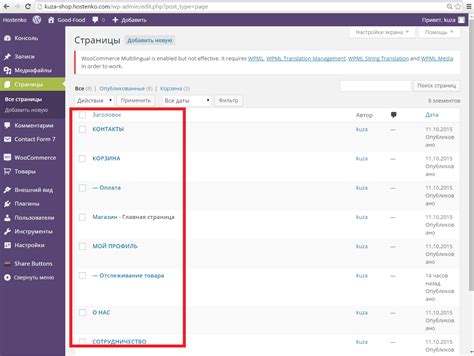
При создании PDF-каталога важно добавлять контент, чтобы предоставить полную информацию о продуктах или услугах вашей компании. Есть несколько способов добавления контента в PDF-каталог:
1. Использование программы для создания PDF. Можно использовать программы вроде Adobe Acrobat или Nitro Pro для создания и редактирования PDF-файлов. В них можно добавлять текст, картинки, таблицы и другие элементы в каталог PDF. Эти программы предлагают больше возможностей для настройки внешнего вида и оформления документа.
2. Конвертация документа в PDF. Если у вас уже есть готовый документ в форматах Word, Excel или PowerPoint, его легко конвертировать в PDF. В Microsoft Office выберите "Сохранить как" и выберите формат PDF для сохранения. Все элементы документа (текст, таблицы, изображения и прочее) сохранятся в PDF-файле.
| Доступность и простота использования, но с ограниченными функциями |
Выбор способа добавления содержимого в PDF-каталог зависит от ваших предпочтений и требований. Независимо от выбранного метода, важно обеспечить понятность, удобство и эстетичность вашего PDF-каталога, чтобы он мог привлечь внимание и заинтересовать потенциальных клиентов.
Настройка внешнего вида и дизайна PDF-каталога
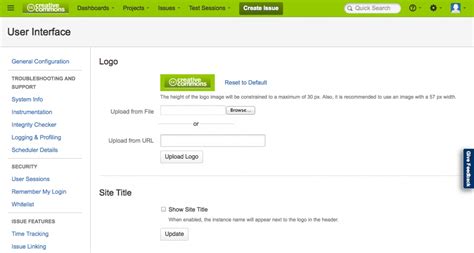
Дизайн PDF-каталога играет важную роль в создании привлекательной и профессиональной визуальной подачи информации. Настройка внешнего вида каталога может быть выполнена с использованием различных инструментов и методов.
Один из способов настройки внешнего вида каталога - выбор подходящего шаблона или дизайна. Многие программы для создания PDF-каталогов предлагают широкий выбор готовых шаблонов, которые можно применить к своему каталогу. При выборе шаблона следует обратить внимание на его соответствие тематике и целям каталога.
Для дополнительной настройки внешнего вида каталога можно использовать стили форматирования, которые позволяют изменять шрифты, размеры текста, цвета и фоны. Это позволяет создать уникальный и оригинальный дизайн каталога, соответствующий корпоративному стилю или бренду.
Помимо изменения шрифтов и цветов, можно также добавлять изображения, логотипы, иконки, графики и другие элементы дизайна. Размещение и выбор графических элементов должны быть сделаны с учетом простоты и наглядности информации.
Разделение каталога на разделы и подразделы с использованием различных заголовков - это важно для организации информации. Это помогает пользователям быстро находить нужные данные. Рекомендуется использовать жирный шрифт для заголовков и курсив для подзаголовков.
При создании дизайна PDF-каталога важно помнить о простоте и удобстве чтения. Чистый и понятный дизайн способствует легкому восприятию информации. Используйте четкие и сбалансированные цвета, избегайте ярких перегрузок.
Настройка внешнего вида PDF-каталога включает выбор шаблона, стили форматирования, графические элементы и разделение на разделы с заголовками для удобства пользователей.
Оптимизация PDF-каталога для поисковых систем
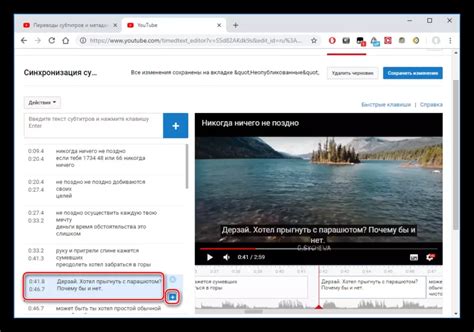
1. Добавление метатегов
Метатеги (title, description, keywords) помогут поисковым системам правильно проиндексировать и описать ваш каталог. Используйте ключевые слова в этих метатегах.
2. Структурирование контента
Разделение PDF-каталога на разделы и подразделы поможет поисковым системам понять структуру и содержание документа.
Используйте заголовки и подзаголовки для каждого раздела и подраздела, чтобы сделать документ понятным и легкочитаемым для пользователей и пауков поисковых систем.
Оптимизация ключевых слов
Анализируйте наиболее релевантные ключевые слова и фразы для вашего PDF-каталога.
Используйте их в тексте, заголовках, метатегах и подписях к изображениям, чтобы повысить видимость документа в поисковых системах.
Создание активных ссылок
Вставляйте активные ссылки в PDF-каталог для обратных ссылок и оценки важности и авторитетности вашего документа.
Размещайте ссылки на вашу веб-страницу и другие связанные документы прямо в тексте каталога.
5. Улучшение общей доступности
Чтобы PDF-каталог был доступен для поисковых систем, убедитесь, что он может быть просмотрен и скачан пользователями. Используйте текстовые версии документов и избегайте изображений и защиты от копирования.
Оптимизация PDF-каталога для поисковых систем повысит его видимость и популярность. Это поможет улучшить индексацию и рейтинг в поисковых системах, привлечь больше пользователей.
Публикация и распространение PDF-каталога

1. Размещение на веб-сайте: для публикации PDF-каталога разместите его на вашем сайте. Добавьте ссылки на главной странице или в меню для удобства посетителей.
2. Отправка по электронной почте: отправьте каталог клиентам по электронной почте. Приложите PDF-файл к письму и убедитесь, что содержит ссылку для загрузки.
3. Используйте социальные сети, чтобы распространить свой PDF-каталог на большую аудиторию. Создайте превью каталога с текстом и изображениями и опубликуйте его в социальных сетях. Также можно использовать рекламные возможности социальных сетей для продвижения каталога и привлечения новой аудитории.
4. Найдите информационные порталы, форумы и блоги, которые подходят вашей тематике, и опубликуйте свой PDF-каталог на этих ресурсах. Это поможет привлечь новую аудиторию к вашему бренду и продукции.
5. Партнерская сеть: Попросите партнеров распространить ваш PDF-каталог среди своих клиентов и договориться о взаимной рекламе.
Важно постоянно мониторить и продвигать распространение каталога. Используйте аналитику и отзывы, чтобы улучшить свои стратегии.
Публикация и распространение PDF-каталога - важные шаги для успеха. Используйте разнообразные методы, чтобы достичь целевой аудитории.
Анализ эффективности PDF-каталога и его улучшение

После создания PDF-каталога важно провести анализ его эффективности. Настройте инструменты аналитики, например, Google Analytics или Яндекс.Метрика, для получения данных о просмотрах PDF-каталога, времени просмотра страниц, популярных страницах и других метриках.
- Отзывы клиентов: собирайте обратную связь от клиентов о вашем PDF-каталоге через формы на сайте, почту или соцсети.
- Конверсии и продажи: отслеживайте конверсии и продажи PDF-каталога, сравнивайте их с другими каналами для определения эффективности.
После анализа можно улучшить каталог:
- Дизайн и оформление: сделайте каталог привлекательным и соответствующим вашему бренду, добавьте цвета, изображения и логотип.
- Навигация: проверьте удобство навигации в каталоге, разделите его на разделы и подразделы, добавьте оглавление и ссылки для поиска.
- Контент: регулярно обновляйте контент, добавляйте новые товары, информацию о распродажах и акциях, делайте его интересным и полезным.
- Оптимизация размера: проверьте размер PDF-каталога, оптимизируйте его для быстрой загрузки, следите за качеством изображений.
Анализируйте эффективность каталога, вносите улучшения на основе данных и обратной связи. Создавайте привлекательный и удобный каталог, чтобы привлечь и удержать аудиторию.